امروز داشتم قسمت جدید سلول های یومی رو می دیدیم که با یه چالش مواجه شدم و اونم اینکه قسمت جدیدش ، خودش زیر نویس انگلیسی چسبیده داشت و وقتی من جداگونه زیرنویس فیلم رو دانلود کردم و بهش اضافه کردم خیلی افتضاح شد بنابراین تصمیم گرفتم یه راه حل درست و حسابی پیدا کنم و بعدش اینجا با شما به اشتراک بذارمش.
سلام.
در این یادداشت اموزش های زیر رو یاد میگیریم :
1.پلیر خوب برای گوشی در مورد پخش فیلمی که فایل زیر نویسش رو در همون پوشه داره کدومه؟ ( فیلم و زیر نویس در یک پوشه)
2.چطوری رنگ و سایز زیرنویس رو در پلیر تنظیم کنیم؟
3.چطوری رنگ زیرنویس رو به دلخواه خودمون تنظیم و به فیلم بچسبونیم تا در لبتاب یا گوشی اونو ببینیم؟
4.چطوری برای زیرنویس یک بک گراند مشکی بذاریم و رنگ زیرنویس هم مثلا زرد رنگ باشه تا اگه زیرنویس هاردساب چینی اش در زمان پخش محو بشه؟
-------
1.پلیر خوب برای پخش فیلم در گوشی
من خودم توی گوشیم چندتا پلیر دارم که به ترتیب زیر هست ولی وقتی صحبت از زیر نویس جدا میشه من "ایکس پلیر" رو انتخاب میکنم.
1.ایکس پلیر ( لینک این برنامه در کافه بازار )
2.پات پلیر ( بعد از آپدیت جدیدش کلا خراب کرد خودشو )
3.ام ایکس پلیر
4.کی ام پلیر
هر کدومشون یه خوبی ای دارن که اون یکی نداره مثلا کی ام پلیر خوبیش اینه که میتونه صفحه نمایش ویدیو رو بصورت کوچیک کنار سایر برنامه ها داشته باشه و یا ام ایکس میتونه ترجمه زیر نویس آنلاین داشته باشه و خلاصه هر کدوم امکاناتی دارن که اون یکی ها ندارن و با توجه به فیلم میشه نوع پلیر رو انتخاب کرد.
2.چطوری رنگ و سایز زیرنویس رو در پلیر تنظیم کنیم؟
فیلم هایی مثل سلول یومی ، اینطوری هست که خیلی موقع ها زیرنویس رو به فیلم می چسبونند و تو نماشا اپلود میکنن اما بعضی موقع هم اول فیلم رو اپلود میکنن بعد زیر نویس رو بهش اضافه میکنن ( توجه کنید که این زیرنویسش هارد ساب نیست و وقتی که تو نماشا فیلم رو می بینید فیلم زیرنویس داره ولی وقتی که فیلمو دانلود میکنید می بینید که زیرنویس نداره ولی تو هارد ساب ، بعد از دانلود فیلم ، زیرنویسش هم همراهشه )
الان من فرض میکنم که شما زیرنویس قسمت 13 سلول یومی رو دانلود کردین و گذاشتین کنار فایل فیلم قسمت 13 ( نام ها هم مهم نیست ) و پلیرتون هم ایکس پلیر هست ، مراحل زیر رو به ترتیب انجام بدین :
1.روی سه نقطه کلیک کنید.
2.زیرنویس را انتخاب کنید.
3.میتونید از قسمت باز کردن زیر نویس خودتون رو انتخاب کنید.
4.روی زیرنویس سفارشی کلیک کنید.
5.میتونید سایز زیرنویس رو از این قسمت انتخاب کنید که هر چی شماره بیشتر باشه ، سایزش بزرگتره.
6.انتخاب رنگ زیرنویس
7.اگر پس زمینه رو فعال کنید میتونید به زیرنویس خودتون یه بک گراند بدین و شدتش رو مشخص کنید که اون بک گراند کامل سیاه باشه یا کمی محو باشه و زیرنویس روی اون بیفته.
----------
3.چطوری رنگ زیرنویس رو به دلخواه خودمون تنظیم و به فیلم بچسبونیم تا در لبتاب یا گوشی اونو ببینیم؟
اینجا 2 تا بحث پیش میاد :
1.رنگ زیرنویس از قبل یه رنگ خاص باشه و به فایل فیلم چسبیده باشه و زمانی که اون فیلم رو داخل هر پلیر در کامپیوتر یا گوشی میذارم ، رنگش و حتی فرمت و سایزش همونی باشه که از قبل تنظیم شده.
2.تنظیم رنگ زیر نویس و مشخصات دیگه زیرنویس در پلیر
---
1.مورد اول : تنظیمات قابل انجام برای فایل زیرنویس
+فایل های زیرنویس معمولا به فرمت srt هستن ، که حالا ما اونو از سایت یا کانال تلگرام مربوطه اش دانلودش میکنیم ، برای بازکردن اون فایل و ویرایش اون نیاز به برنامه ای مثل subtitle edit ( لینک دانلود ) دارین ، به راحتی فایل زیرنویس رو گرفته و به داخل این برنامه بگیرین و بکشین که بعدش میتونید زیرنویس و تایم بندیش رو مشاهده کنید .حالا مثلا من میخوام که رنگ کل زیرنویس ها زرد رنگ باشه :
1.انتخاب کل زیر نویس ها ( ctrl+a )
2.انتخاب colour
3.تعیین رنگ مورد نظر
4.زدن ok
5.انتخاب فایل
6.زدن save as
7.انتخاب نام فایل
8.زدن save
در نهایت ماجرا اینطوری میشه که ما هر زمان این زیرنویس رو به پلیری که از قبل فیلم داخلش برای پخش بهش اضافه شده ، زیر نویس به رنگ زرد هست.
( چسبوندن زیرنویس به فیلم رو در قسمت های بعدی میگم )
---
مورد دوم : تنظیمات رنگ زیر نویس در پلیر ( پات پلیر )
1.انتخاب فلش پات پلیر
2.انتخاب تنظیمات یا زدن f5
3.سراغ بخش زیر نویس و سپس فونت رفته
4.انتخاب رنگ زیرنویس
5.انتخاب رنگ سایه
6.انتخاب فعال سازی و رنگ کادر غیر شفاف ( تصویر پایین ) ( شماره 8 )
7.در نهایت بله برای ذخیره تنظیمات
مورد 3 : چسباندن زیر نویس به فیلم
-----------------
من از برنامه mkvtoolnix ( کلیک ) استفاده میکنم و خیلی راحته
1.در تب input
2,3.ویدیو و زیر نویس رو گرفته و به قسمت input می اندازیم.
4.وقتی زیر نویس رو بخواید اضافه کنید اون پنجره ظاهر میشه که من گزینه مشخص شده رو انتخاب کردم.
5.تایید و ok
6.یادآوری ( در تب input )
7.باداوری ( نمایش فایل فیلم و فایل زیرنویس )
8.یاداوری ( نمایش فرمت فایل های اضافه شده )
9.آدرس محل ذخیره فایل ، پیشنهاد میکنم فرمت فایل رو بصورت mp4 بذارین به جای mkv مثلا youmi.mp4
10.انتخاب start multiplexing برای خروجی گرفتن و چسباندن زیرنویس به فایل
11.نمایش درصد روند انجام کار
4.چطوری برای زیرنویس یک بک گراند مشکی بذاریم و رنگ زیرنویس هم مثلا زرد رنگ باشه تا اگه زیرنویس هاردساب چینی اش در زمان پخش محو بشه؟
در مورد 2 از بخش 3 به این موضوع اشاره شد و اموزش داده شد.




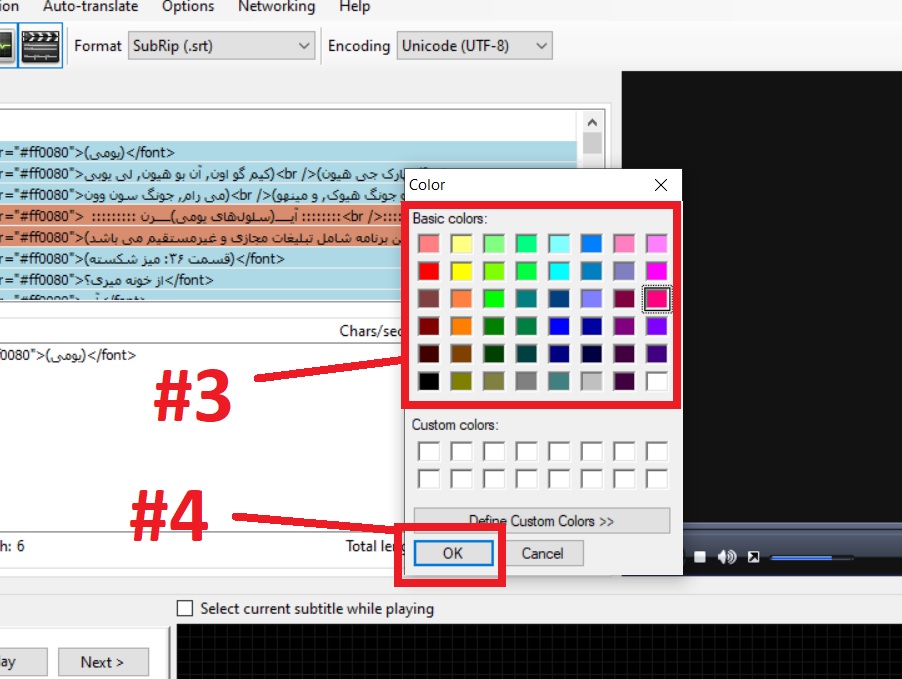










سلام
ممنونم.. پس چند تا فصل هست..
فصل ۱ رو انشاالله وقت ازاد ایجاد میکنم و میبینم البته هر وقت دانلود کردمش بعد...
دقیقا نکات خیلی ریز باعث سوتفاهم میشه ...
امان از تجربه🙂